Bài giảng Máy tính căn bản - Bài 1: Hệ điều hành
Hệ điều hành là gì?
• Là tập hợp các chương trình được thiết kế để điều
khiển toàn bộ các thiết bị phần cứng và phần mềm
ứng dụng trong máy tính, tương tác và quản lý việc
giao tiếp giữa máy tính và người sử dụng
− Quản lý các thiết bị đầu vào, các thiết bị đầu ra, và các
thiết bị lưu trữ
− Quản lý các tập tin được lưu trữ trên máy tính
• Mỗi máy tính đòi hỏi phải có hệ điều hành để thực
hiện các chức năng
− Phải nạp vào bộ nhớ của máy tính trước khi tải bất kỳ
phần mềm ứng dụng hoặc tương tác với người sử dụng
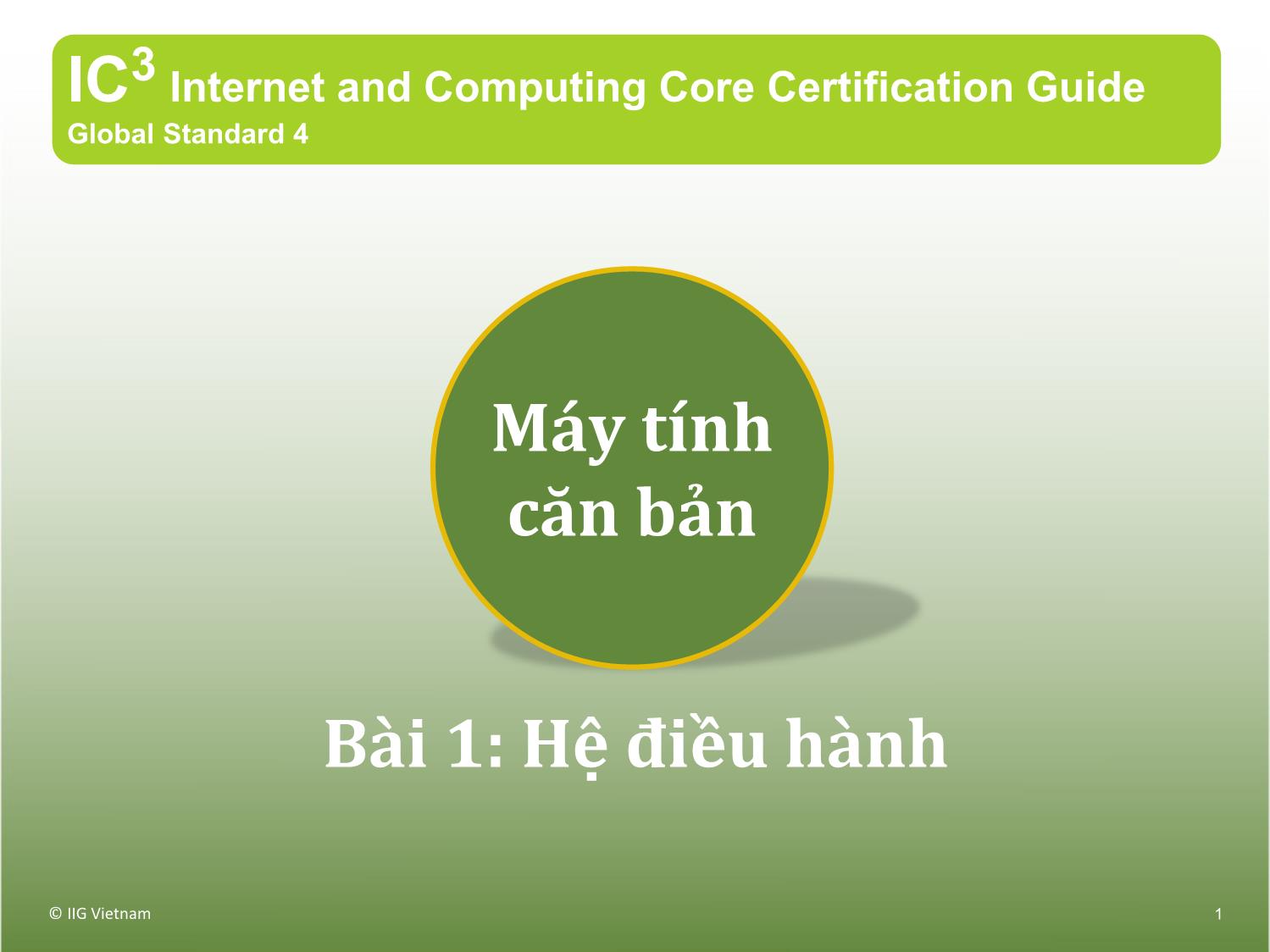
Trang 1

Trang 2
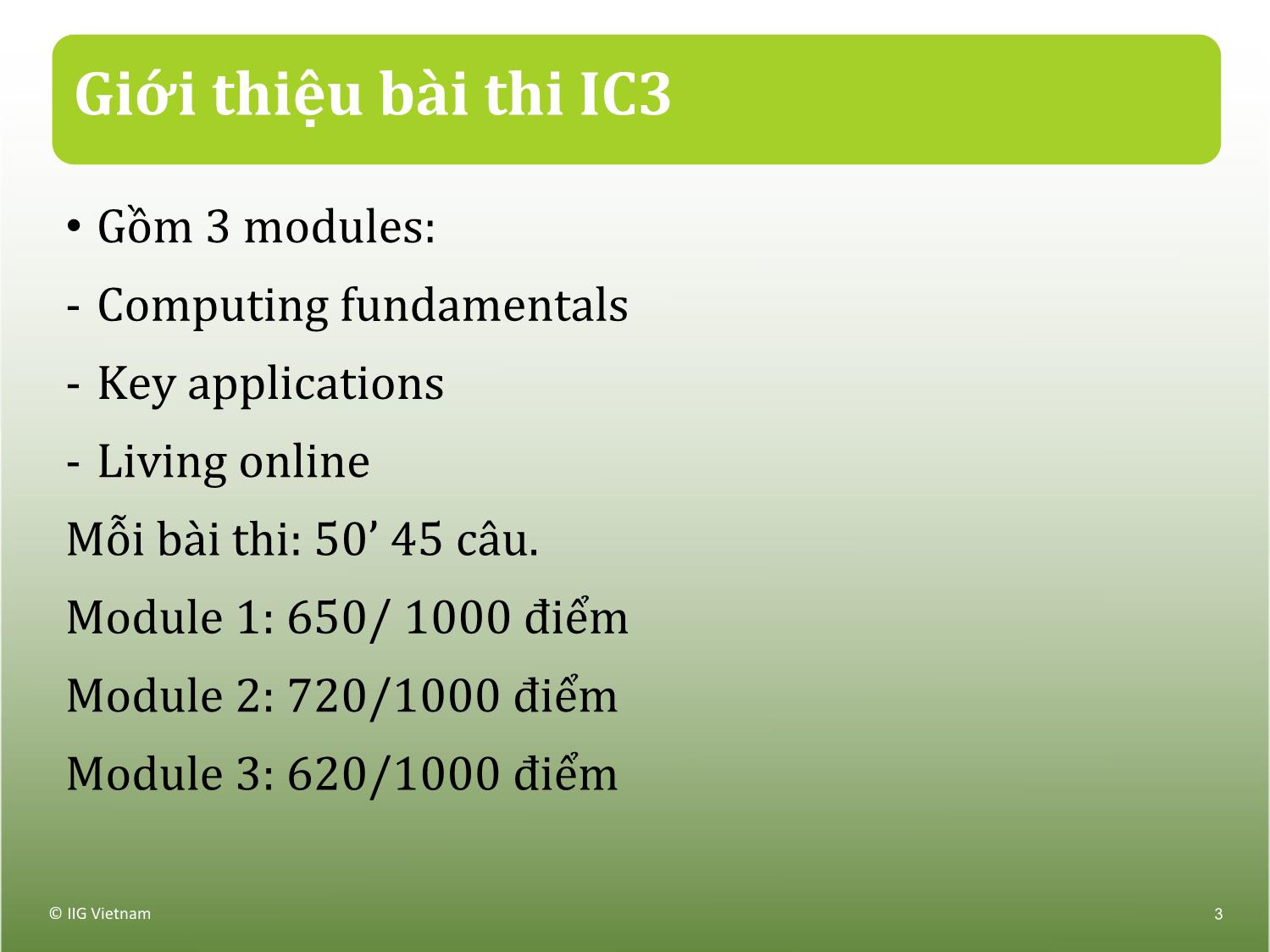
Trang 3

Trang 4

Trang 5
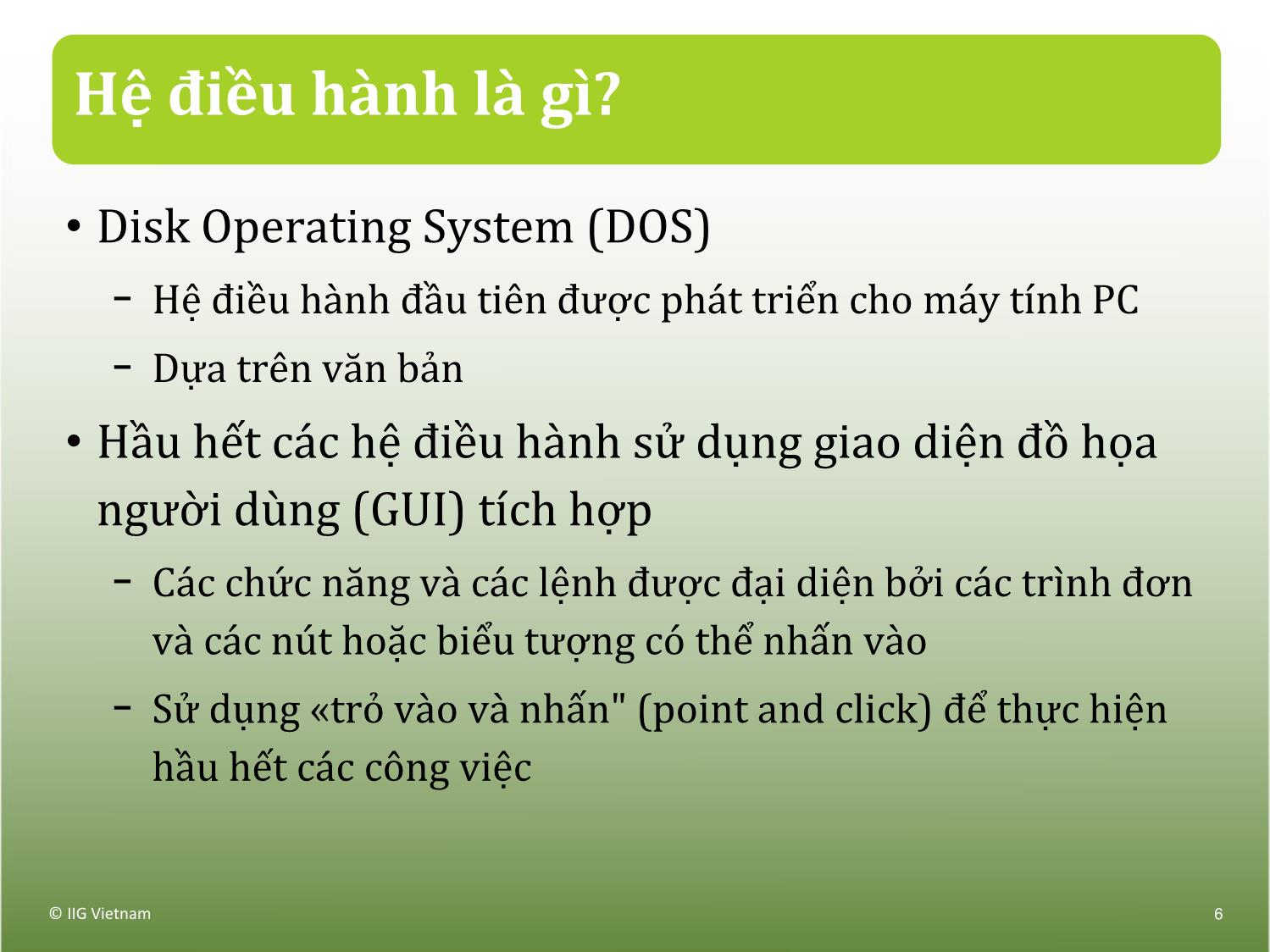
Trang 6

Trang 7
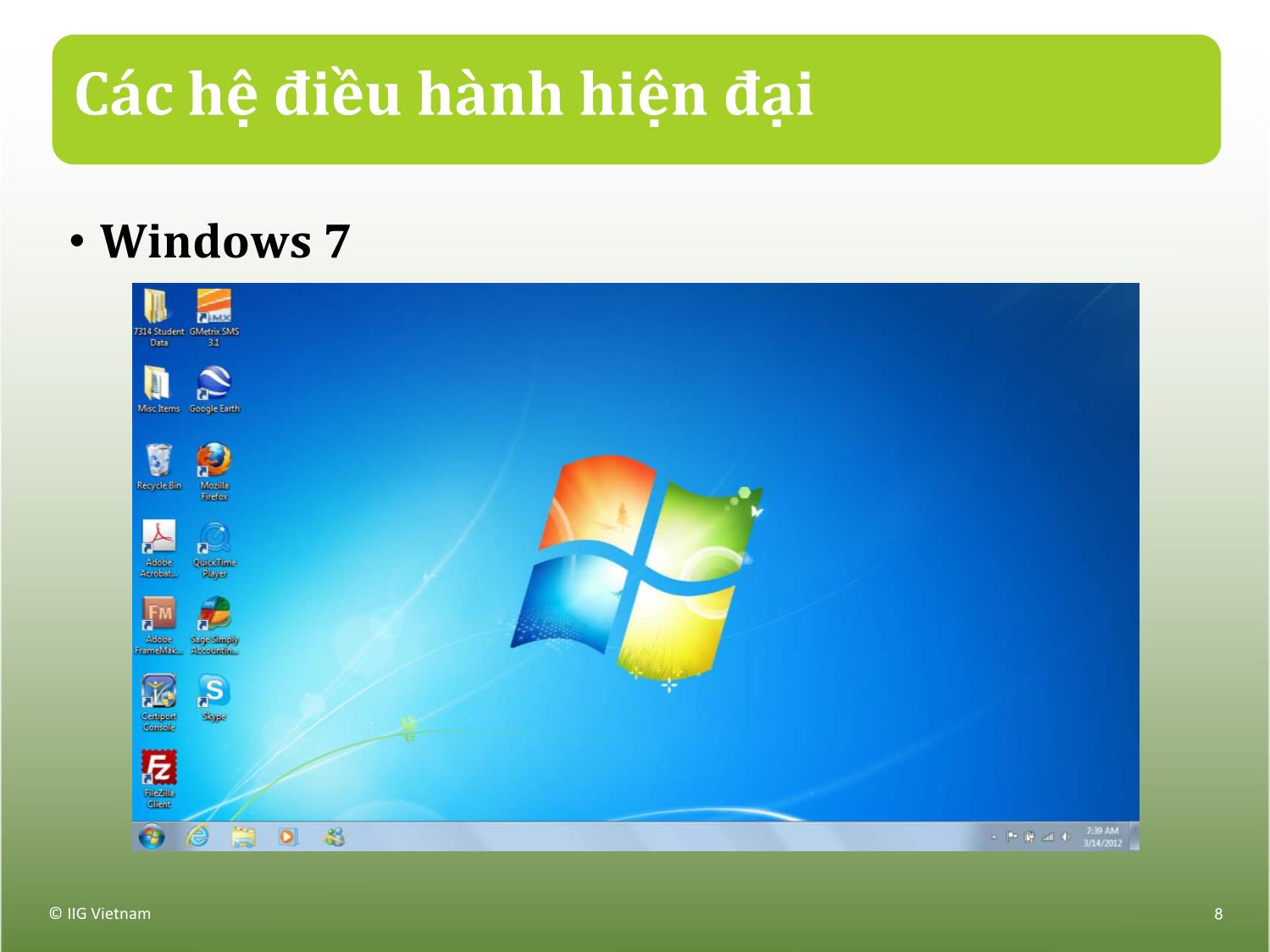
Trang 8
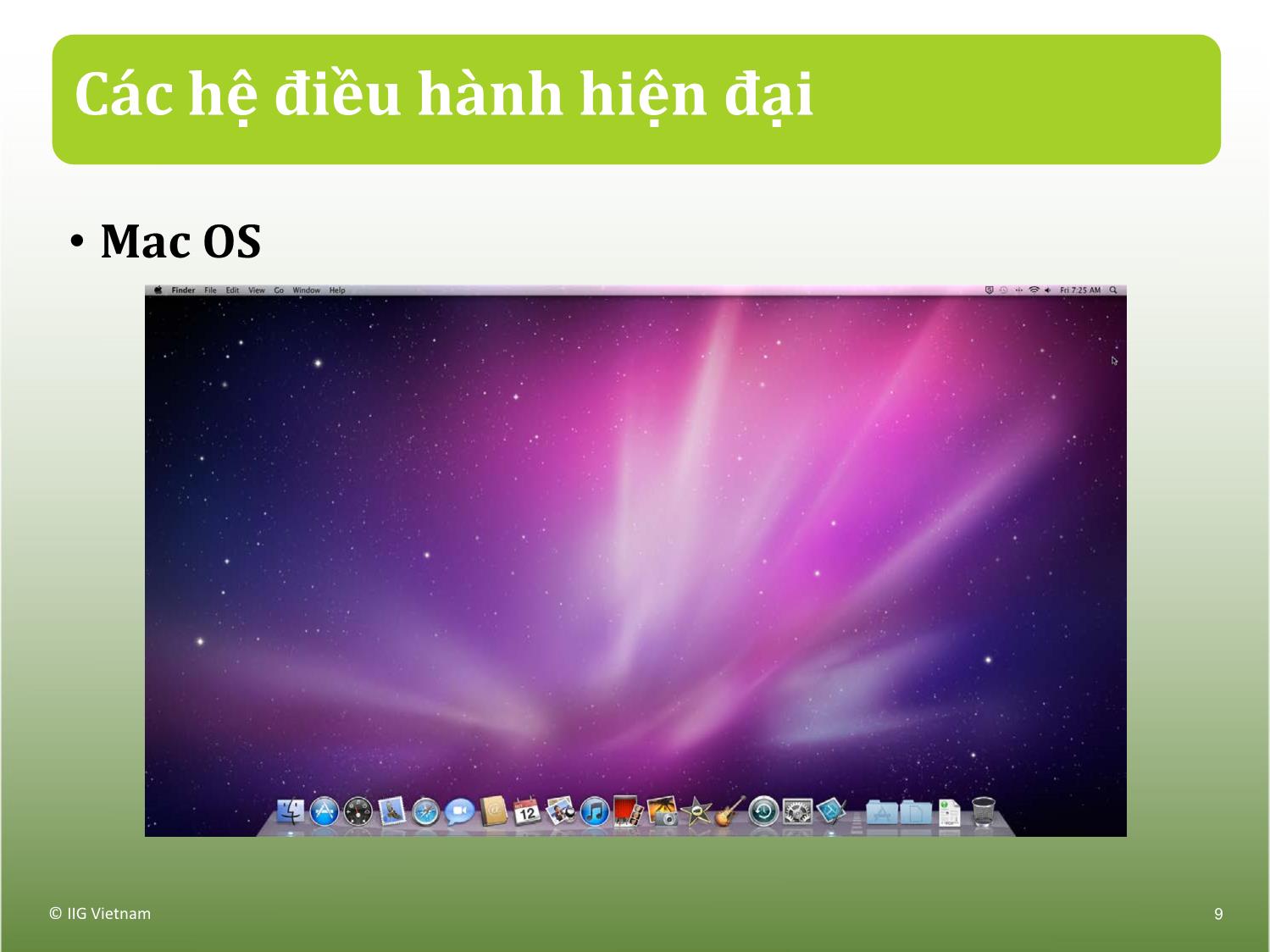
Trang 9

Trang 10
Tải về để xem bản đầy đủ
Bạn đang xem 10 trang mẫu của tài liệu "Bài giảng Máy tính căn bản - Bài 1: Hệ điều hành", để tải tài liệu gốc về máy hãy click vào nút Download ở trên
Tóm tắt nội dung tài liệu: Bài giảng Máy tính căn bản - Bài 1: Hệ điều hành

bất bạn đã trên hệ thống đã được lưu lại đúng cách tập tin tạm không cần thiết sẽ bị xóa đi © IIG Vietnam 16 Các tính năng chung của hệ điều hành • Khởi động máy tính − Côngmáy tắc nguồn được đặt ở phía trước hoặc ở phía trên cùng thùng − Công tắc nguồn của màn hình Power Button thường được đặt ở góc dưới bên máy − phải (Reset) Reset Button Một số hệ thống tính để bàn trí máy − chứa một nút khởi động lại làVị của nút nguồn tráitrên tính xách tay sẽ thay đổi nh ưng máy thường ở phía , ngoài bên hoặc mặt © IIG Vietnam trước phía trên cùng của tính 17 xách tay thường ở trên bàn phím Các tính năng chung của hệ điều hành 1. ( ). Đầu tiên bật tất cả mọi thứ kết nối đến khối hệ − thống system unit . đảm bảo một dòng điện ổn định cho khối hệ thống khi nó 2. B được bật lên cuối cùng- là mà . ật khối hệ thống đây công tắc nguồn cuối cùng − H làm bạn bật lên − S tìm các ệ thống kiểm tra tất cả các thiết bị đang việc au đó bắt đầu kiếm tập tin của hệ điều hành © IIG Vietnam 18 Các tính năng chung của hệ điều hành • Chuyện gì xảy ra ở phía sau? − Quá máy và là (booting) máy trình bật tính tải hệ điều hành được gọi − - : khởi động tính − T các - vào và các Chip ROM BIOS làm thủ tục khởi động có thể ải lệnh lưu trữ trong ROM BIOS bộ nhớ thực thi Máy các và − lệnh quá tính tiến hành kiểm tra thiết bị bên trong bên ngoài của và , máy tìm − nó . Qua trình này được gọi là trình tự kiểm tra POST và vào Chương trình BIOS kiểm tra đếm bộ nhớ sau đó tính kiếm tải hệ điều hành bộ nhớ © IIG Vietnam 19 Các tính năng chung của hệ điều hành • Chuyện gì xảy ra ở phía sau? − Khi hệ điều hành được tải xong, Windows sẽ hiển thị màn − máy hình Chào mừng vào Nếu tính được kết nối một mạng nội bộ hoặc được thiết lập cho nhiều người dùng, Windows sẽ − hiểntài thị màn hình đăng nhập Nhấn vào biểu tượng cho khoản người dùng hoặc nhập ID đăng nhập, gõ mật khẩu và nhấn ENTER © IIG Vietnam 20 Các tính năng chung của hệ điều hành • Thoát i máy tính đúng cách − các làm , các , và xuât máy làm Việc lưu là tập tin đang việc của bạn đóng chương trình đang mở đăng hay tắt tính khi bạn việc − máy mà các xong rất quan trọng và các , Đừng bao giờ tắt tính của bạn không đóng tập tin chương trình phần mềm đang mở đúng cách luôn luôn − N vào Start truy vào các Shut tắt hoặc đăng xuất đúng cách Down hấp chuột nút để cập tùy chọn − máy các , các , và máy tính sẽ đóng tất cả tập tin đang mở đóng tất cả chương trình thoát khỏi hệ điều hành sau đó tắt hoàn toàn tính © IIG Vietnam 21 Các tính năng chung của hệ điều hành • Thoát i máy tính đúng cách 1 Tắt 2 Các tùy chọn để tắt máy tính 1 2 Switch tài mà user tài Chuyển sang khoản người dùng khác không cần Log off đăng xuất khỏi các khoản hiện hành tài và . Đóng tất cả mục đang mở, đăng xuất ra khỏi khoản Lock người desktopdùng hiện tại, trở về màn hình đăng nhập vào . Ẩn đằng sau một màn hình đăng nhập cho đến khi © IIG Vietnam đăng nhập trở lại hệ thống 22 Các tính năng chung của hệ điều hành • Thoát i máy tính đúng cách Restart các và máy mà là . Đóng tất cả mục đang mở khởi động lại tính không cần và ngắt nguồn, còn được gọi khởi động lại hoặc khởi động ấm Khởi các bài động lại hệ thống theo cách này sẽ xóa bộ nhớ tải lại hệ điều hành, Sleep M và máy . nhưng hệ thống sẽ không thực hiện kiểm tra tự chẩn đoán các máy màu àn hình sẽ tắt thường quạt tính cũng dừng lại Đèn ở bên máy . và các ngoài thùng có thể nhấp nháy hoặc chuyển sang vàng để vào và máy chỉ ra rằng tính đang ngủ Windows đặt công việc thiết lập . Sleep là Standby. của bạn bộ nhớ sau đó sẽ tiêu tốn một lượng rất nhỏ năng Hibernate máy ; vào lượng lệnh có thể xuất hiện máy vào mà Chỉ có sẵn trên tính xách tay bấm tùy chọn này để đặt một . máy tính xách tay một chế độ nó hoàn toàn không tiêu tốn điện và năng Khi bạn nhấn nút nguồn trên một tính xách tay đang ngủ vào đông, hệ thống khởi động trở lại lại tiếp tục về trạng thái trước khi © IIG Vietnam bạn đặt nó ngủ đông 23 Các tính năng chung của hệ điều hành • Luôn luôn để Windows hoàn thành qúa trình tắt hay • áp máy khởi động lại đúng cách sleep Nếu có sự cố mất điệp gặp phải khi đang ở chế độ hoặc standby, bạn sẽ bị mất những • và , thông tin chưa được lưu lại di Để tắt Standby quay trở lại chế độ bình thường chỉ cần chuyển chuột hoặc nhấn một phím trên • bàn phím © IIG VietnamĐể tắt chế độ Hibernate, hãy sử dụng nút Power 24 Tìm hiểu Windows Desktop 1 2 3 4 5 6 1 Các biểu tượng 3 Màn hình desktop 5 Thanh tác vụ 2 Con trỏ chuột 4 Nút Start © IIG Vietnam 25 Tìm hiểu Windows Desktop Desktop là các các Icons Đây “shortcuts” (đường tắt) bạn có thể sử dụng để mở Mouse là di di . chương trình, thư mục hay tập tin thường dùng Pointer Con trỏ chuột mũi tên chuyển cùng hướng khi bạn chuột Desktop là làm các và . Đây chính vùng việc hay màn hình trên đó xuất hiện desktop cửa sổ, biểu tượng, trình đơn, hộp thoại, thanh sidebar Bạn có Start Button thể tùy chỉnh hình thức của tìm các máy và tìm Nút này được sử dụng để khởi động chương trình, mở văn bản, và máy . kiếm mục trong tính thông tin trợ giúp cũng Taskbar T như đăng xuất tắt tính và các và báo. hanh ngang ở dưới cùng của màn hình bao gồm nút Start, nút Taskbar cho chương trình đang vàmở các tập tin, vùng thông Notification các và các tác bao gồm một đồng hồ biểu tượng giao tiếp hiển thị trạng Area các và các . © IIG Vietnam thái của chương trình thiết lập hệ thống, nút vụ cho26 chương trình tập tin đang mở Điều hướng trong Desktop • Sử dụng một thiết bị trỏ (Pointing Device) − , di ( và trái . là Để chọn một mục (singlechuyển-clickcon) trỏ chuột hình mũi tên) ở trên mục sau đó nhấn nút chuột một lần Hành động này được gọi − , và nhấp chuột đơn trái . là Để kích hoạt (doublemột mục-clicktrỏ) mũi tên của con trỏ chuột ở mục đó nhấn nút chuột hai lần liên tiếp Hành động này được gọi nhấp − đúp,chuột và . Để hiển thị một là trình đơn tắt (shortcut (right -menu)click) với nhiều tùy chọn hơn điểm mũi tên ở mục nhấn nút chuột phải một lần Hành động • Sử nàydụngđược bàngọi phímnhấp (Usingchuột phải the Keyboard) − truy các − các Một số chức năng có thể được xuất thông qua phím tắt Nhiều phím tắt đã được chuẩn hóa giữa ứng dụng © IIG Vietnam 27 ng nút i ng (Start Button) • Là các , tìm các truy , cách chính để khởi động chương trình , các tập tin, máycập tính năng trợ giúp trực tuyến đăng xuất khỏi mạng chuyển đổi giữa người • dùng, hay tắt tính − Start Để kích hoạt nút Start: − N Nhấp chuột vào nút , hoặc − N hấn phím Windows, hoặc hấn CTRL + ESC © IIG Vietnam 28 ng nút i ng (Start Button) 1 3 1 2 2 Vùng chương trình được đánh dấu 3 Các chương trình sử dụng gần đây 4 Các thư mục hệ thống hữu ích Hộp tìm kiếm (Search Box) 4 © IIG Vietnam 29 ng nút i ng (Start Button) • xuất hiện bên cạnh một lệnh cho biết có một thực đơn phụ ) • sẽ hiển thị khi bạn chọn mục này xuất hiện bên cạnh một lệnh cho biết có một thực đơn phụ • , vào Back sẽ hiển thị khi bạn chọn mục này • Để trở lại thực đơn Start chính nhấp chuột lệnh − , vào Start . vào All Để Programschọn các mục từ trình đơn Start: các mà Nếul sử dụng chuột nhấn nút một lần Trỏ chuột để hiển thị một danh sách chương trình bạn có thể , − ựa chọn để bắt đầu các di các , và Nếu sử dụng bàn phím bấm phím , Windows để hiển thị trình Start, © IIG Vietnam Sau đó nhấn phím mũi tên để chuyển đến lệnh cần thiết 30 khi nó được nổi bật lên bấm ENTER để kích hoạt nó Làm việc với một chương trình ứng dụng • Các các máy chương trình ứng dụng cho phép con người thực • hiện công việc hiệu quả bằng cách sử dụng tính các Mỗi hệ điều hành đều cung cấp một phương thức để bắt , • đầu chương trình ứng dụng và Khi bạn đóng chương trình ứng dụng bộ nhớ đã được tái tác sử dụng bởi ứng dụng đó được giải phóng sẵn sàng H giám sát xác các • cho hệ điều hành phân bổ cho vụ khác ệ điều hành công việc của bạn để định yêu cầu cụ thể © IIG Vietnam 31 Sử dụng thanh tác vụ (Taskbar) • , tác Theo mặc định thanh vụ nằm dưới cùng màn • báo, , và hình Windows. Bao gồm nút Start, một vùng thông đồng hồ • cài một nút taskbar cho mỗi chương trình mở tác truy Windows tự động một số chương trình thường 1 Start 2 Taskbar Buttons 3 Notification Area 4 Show desktop dùng trên thanh vụ để dễ cập 1 2 3 4 © IIG Vietnam 32 Sử dụng thanh tác vụ (Taskbar) Start Button vào và các tìm các máy. Nhấn đây để mở trình đơn chọn đối tượng để mở và Taskbar chương trình, tập tin, hoặc tắt Buttons xây . Nút hiển thị cho mỗi chương trình ứng dụng đang mở một vào tác số ứng dụng được dựng sẵn trong Windows Nhấp chuột . nút trên thanh vụ để kích hoạt chương trình hoặc cửa Notification và sổ Area Hiển thị đồng hồ, biểu tượng lối tắt (shortcut) Show vào làm các desktop lát, vì Bạn có thể trỏ nó để cho tất cả cửa sổ đang mở . vào button trở nên trong suốt trong chốc vậy bạn có thể thấy . Desktop trong khoảng thời gian đó Nhấp chuột nó để các ngay lập tức thu nhỏ tất cả cửa sổ đang mở trên Desktop Khôi vào © IIG Vietnam phục lại tất cả cửa sổ về trạng thái trước đó bằng cách33 nhấp chuột nó một lần nữa Sử dụng thanh tác vụ (Taskbar) • − vào Để di chuyển tác và thanh tác vụ: Đặt trỏ chuột khoảng trống của thanh vụ kéo sang bên nào đó − của màn hình tác , vào kì Để ngăn những thay tácđổi đối vàvới thanh vụ nhấp chuột phải bất chỗ Lock the taskbar trống nào của thanh vụ đảm bảo rằng tính năng • đã được kích cáchoạt tác : Để tùy biến thuộc tính đối − vào tác và với thanh Propertiesvụ, nhấp chuột phải thanh vụ vào và − chọn hoặc Start © IIG Vietnam Properties 34 nhấp chuột phải nút chọn Sử dụng thanh tác vụ (Taskbar) • (Show hidden icons) Nhấp để tạm thời hiển thị • , các biểu tượng ẩn tác Khi bạn khởi động chương trình một nút xuất hiện trên thanh vụ cho biết chương trình − sát đang chạy vào tác Một cửa sổ quan trước xuất hiện cho từng tập tin khi bạn đưa con trỏ chuột nút chương trình trên thanh vụ © IIG Vietnam 35 Mối quan hệ giữa phần cứng và phần mềm • Phần cứng (Hardware) − Các và lý máy là thiết bị thành phần vật cấu thành tính được gọi phần • Phầncứng mềm (Software) − làm các máy − Hệ điều hành và các chương trình ứng dụng ( các ) − Được thiết kế để việc với kiểu phần cứng tính cụ thể xác các các Phần mềm mới được thiết kế với hệ thống tính toán hiện đại không thể vận hành chính trên hệ thống cũ nếu hệ thống N − cũ đó không đủ nhanh hoặc không thể cung cấp khả năng theo yêu cầu tác , máy ếu bạn phải dùng một phiên bản cụ thể. của phần mềm để thực hiện một vụ sự lựa chọn phần mềm này có thể kéo theo loại tính © IIG Vietnam bạn phải sử dụng để chạy phần mềm đó 36 Tìm hiểu về các bản cập nhật (Updates) Các bản vá lỗi T mã vào (patches) . Cácập tin của vá làlập cáctrình được chèn trong một các chương trình hiện tại để giải quyết một. vấn đề đã biết bản lỗi giải pháp tạm thời đến khi các và . Các bản cập vấn đề có thể được sửa chữa triệt để Các nhật (updates) Giải quyết vấn đề bảo mật cải thiện hiệu suất Các gói dịch vụ bản cập nhật làđược phát hành khi cần thiết (service packs) các Một gói dịch vụ một tập hợp của nhiều bản cập nhật để phát hành điển hình sau khi có đủ bản cập nhật Các Windows được tích lũy để đảm bảo cho việc phát hành Updates các , các vi- máy và cácbản cập nhật bảo mật hoặc. Cácthiết yếu nhằm chống lại vấn đề về lỗ hổng bảo mật rút , tính phần mềm gián điệp . bản cập nhật khác sửa lỗi không liên quan đến bảo mật hoặc mở rộng cải © IIG Vietnam thiện một tính năng nào đó 37 Tìm hiểu về các bản cập nhật (Updates) • Tự động cập nhật (Automatic Updating) − C ó thể được thiết lập để tự động kiểm tra và cài đặt các bản cập nhật − C mới nhất ó thể thiết lập Windows Update để kiểm tra và tải về các bản cập • Cácnhật loại và bảnthông cập báo cho nhật bạn rằng(Update các bản Categories) cập nhật sẵn sàng để cài đặt − (Important) - các các Quan trọng bản cập nhật này bao gồm bản ( ) - các các − cập nhật bảo mậtRecommendedhoặc thiết yếu và các . Khuyến nghị bản cập nhật này bao gồm ( ) - các − bản cập nhậtOptionalphần mềm tính năng mới hoặc cải tiến cài Tùy chọn bản cập nhật này bao gồm phần mềm © IIG Vietnam bạn có thể đặt bằng tay 38 Tóm tắt bài học • làm • và Cách một hệ điều hành việc • là gì Cách khởi động thoát khỏi Windows • Windows Desktop • Phần mềm ứng dụng khác với hệ điều hành như thế nào • desktop Cách sử dụng nút Start • tác Cách điều hướng trong • và Cách sử dụng thanh vụ (taskbar) • các Hiểu được mối quan hệ giữa phần cứng phần mềm Hiểu được bản cập nhật phần mềm © IIG Vietnam 39 Câu hỏi ôn tập 1. à ào y? . . Bạn sẽ sử dụng một hệ điều h nh cho những nhiệm vụ n sau đâ b. các . a Tạo một danh sách liên lạc c. giá c t t . Xóa tập tin trong một thư mục d. các âm và video. Tính toán trị thu đượ ừ một khoản đầu ư 2. LàmHiệu chỉnh ào tậpc tin trthanhí tr mà ì . thế n bạn ó thể vị con trỏ ên n h nh nền Windows? b. xem a Nút Start c. màu Nhấn Spacebar để nó d. tác Mũi tên trắng Nút cuối cùng trên thanh vụ Windows © IIG Vietnam 40 Câu hỏi ôn tập 3. Làm thế nào để hiển thị một shortcut menu cho một mục trên màn hình trái nền Windows? b. a. Nhấp chuột c. vào Nhấp chuột phải d. vào xe Nhấp đúp một trong hai nút chuột 4. xem các cài , • Chạm bánh cuộn (scroll wheel). ? Để chương trình được đặt trên hệ thống của bạn với tùy chọn từ nút Start bạn sẽ sử dụng b. All a. Documents Programs d. các c. Search © IIG Vietnam 41 Danh sách mục trong Quick Start Câu hỏi ôn tập 5. vào mà báo : Khoanh tròn trong hình dưới đây nút bạn sẽ sử dụng trong vùng thông để hiển thị màn hình nền ngay lập tức 6. . Cách tốt nhất để tắt máy tính là gì? b. a Nhấn công tắc nguồn trên thùng máy. c. Chọn Shut down từ nút Start và để cho nó hoàn tất quá trình. d. Nhấn tổ hợp phím CTRL+ALT+DELETE hai lần Nhấn ESC. © IIG Vietnam 42 Câu hỏi ôn tập 7. . Gói dịch vụ (service pack) là gì? b. a Một tập hợp các bản cập nhật phần mềm. c. Một hình thức của phần mềm gián điệp. d. Một chế độ tắt máy được thiết kế để tiết kiệm pin Một hệ điều hành nhúng. © IIG Vietnam 43
File đính kèm:
 bai_giang_may_tinh_can_ban_bai_1_he_dieu_hanh.pdf
bai_giang_may_tinh_can_ban_bai_1_he_dieu_hanh.pdf

